Si ya no puede abrir Seguridad de Windows en Windows 11 o 10, podría ser un riesgo para la seguridad.
Seguridad de Windows proporciona una variedad de opciones para administrar y proteger su computadora, incluyendo protección antivirus, Uno cortafuegos, protección contra ransomware, rendimiento del dispositivo y más. Sin acceso a estas configuraciones, su dispositivo podría ser vulnerable a riesgos de seguridad, lo que podría provocar daños importantes a su computadora, posible pérdida de datos o robo de archivos personales.
Hay varias razones por las que no puedes abrir la configuración de seguridad de Windows. Puede deberse a un mal funcionamiento. archivo del sistema, una infección de virus o malware, un sistema operativo desactualizado o incompatible, o problemas con su cuenta. Además, el software de terceros instalado en su dispositivo puede entrar en conflicto con la configuración de seguridad de Windows e impedir su apertura.
La seguridad de Windows ya no se abre en Windows 11 o 10
Lo primero que te aconsejo que pruebes es reiniciar el ordenador. Un reinicio de la computadora restaura archivos y procesos. Después de esto, es posible que pueda abrir Seguridad de Windows nuevamente.
Si reiniciar no funcionó, puede probar las siguientes soluciones.
Reparar la seguridad de Windows
Puedes usar ciertos valores predeterminados en Windows 11 aplicaciones de reparación. De esta forma también podrás reparar la seguridad de Windows.
Abra la configuración. Haga clic en "Aplicaciones" en el menú de la izquierda y luego en "Aplicaciones instaladas".
Busque "Seguridad de Windows" y haga clic en "..." justo al lado para abrir el menú. En el menú, haga clic en “Opciones avanzadas”.
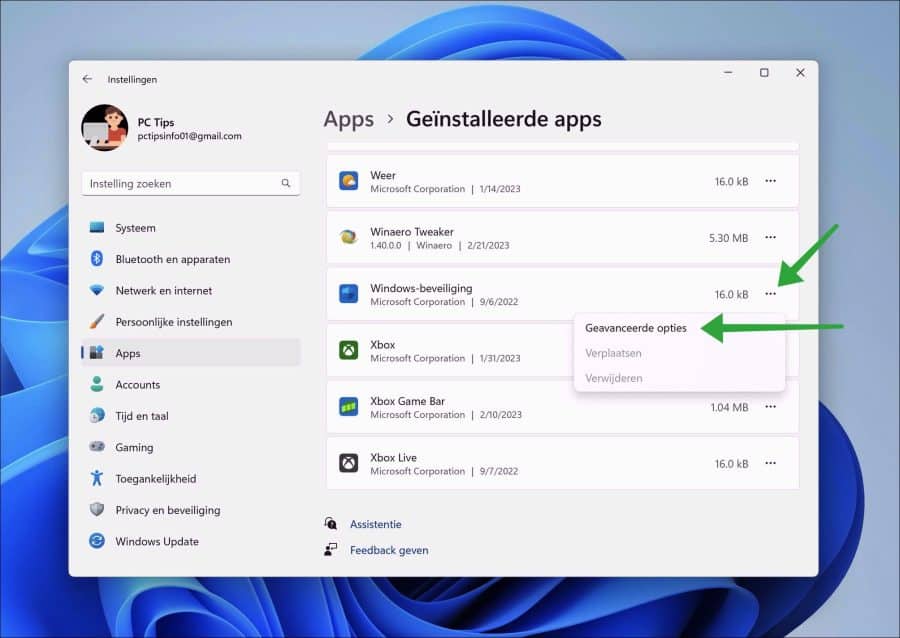
Ahora tiene dos opciones para restablecer la seguridad de Windows. Puede restaurar la seguridad de Windows. De esta manera, la aplicación se restablecerá y se conservarán las configuraciones.
También puede restablecer la seguridad de Windows. Luego, la aplicación se restablecerá por completo, incluidas todas las configuraciones. Eso significa que se perderán todos los cambios que haya realizado en la configuración de seguridad de Windows.
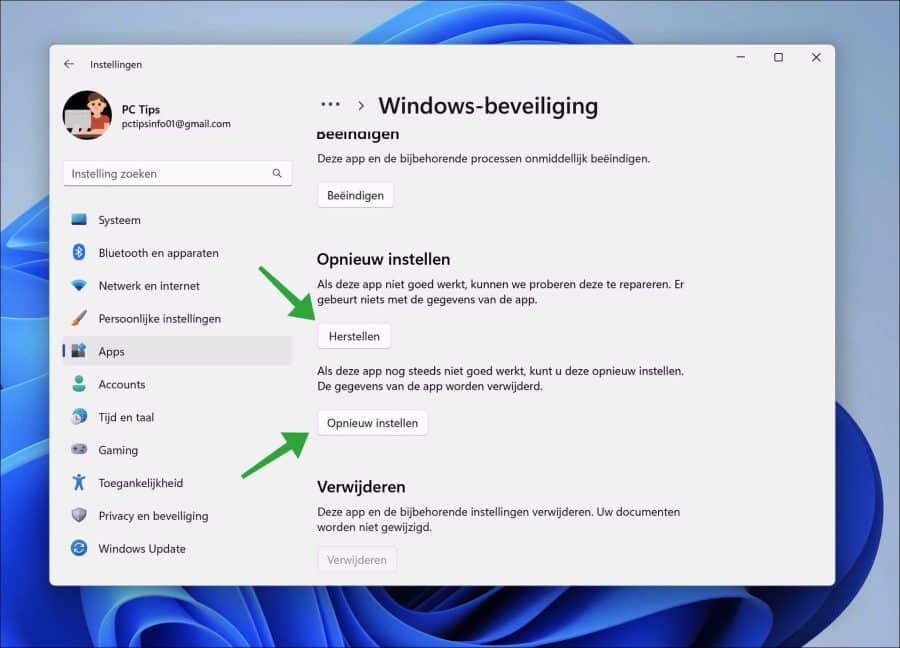
Restablecer la seguridad de Windows
Puede restablecer completamente la seguridad de Windows mediante un comando especial. A continuación, la aplicación se reinstala, por así decirlo. Esto se hace a través de PowerShell.
Haga clic derecho en el botón Inicio. En el menú, haga clic en “Terminal (administrador)”.
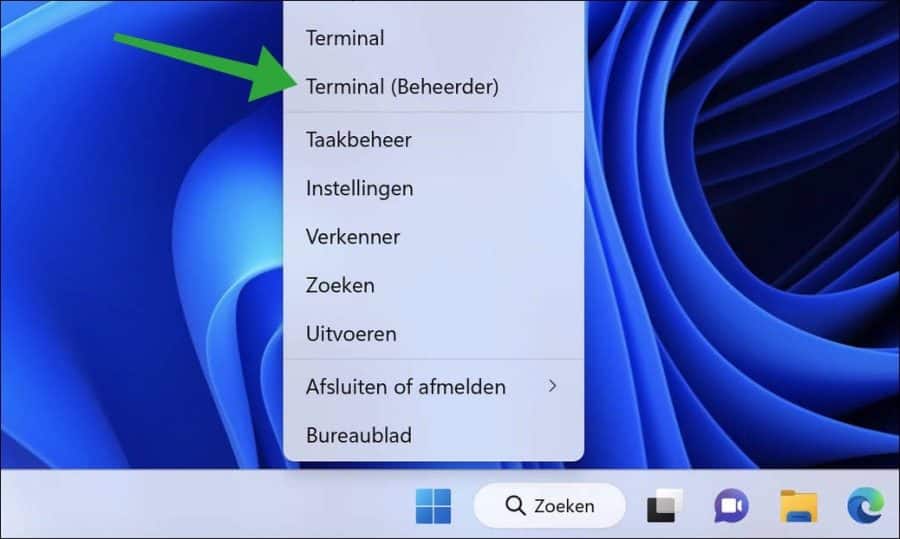
En la ventana de Terminal, ingrese el comando completo:
Get-AppxPackage Microsoft.SecHealthUI -AllUsers | Reset-AppxPackage
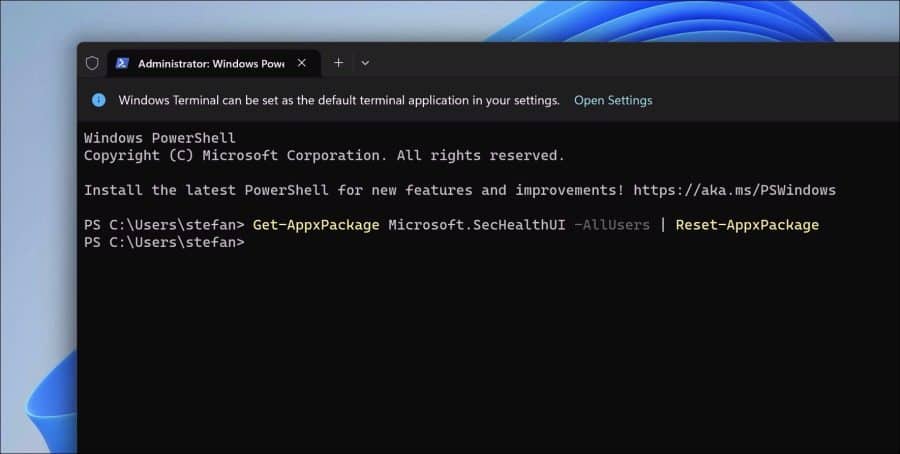
Compruebe si ahora puede abrir Seguridad de Windows.
Reinstalar la seguridad de Windows
También puede reinstalar Seguridad de Windows a través de PowerShell si tiene algún problema con la aplicación de seguridad.
Haga clic derecho en el botón Inicio. En el menú, haga clic en “Terminal (administrador)”.
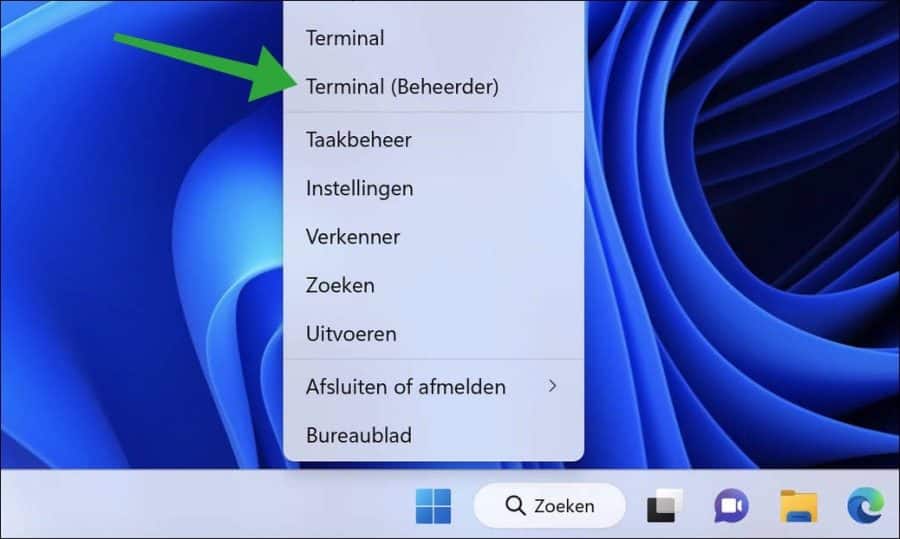
En la ventana de Terminal, ingrese el comando completo:
Set-ExecutionPolicy Unrestricted
Presione ENTRAR. Ahora ingrese el siguiente comando:
Get-AppXPackage -AllUsers | Foreach {Add-AppxPackage -DisableDevelopmentMode -Register "$($_.InstallLocation)\AppXManifest.xml"}
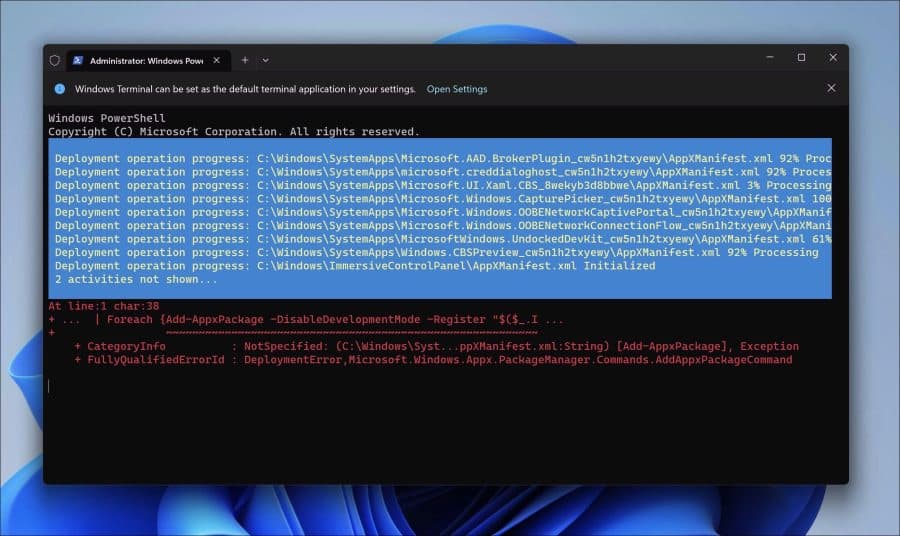
Compruebe si ahora puede abrir Seguridad de Windows.
Ejecute SFC y DISM
SFC y DISM son dos herramientas integradas en Windows que se utilizan para diagnosticar y reparar problemas con el sistema operativo.
SFC (System File Checker) es una utilidad de Windows que detecta y repara archivos de sistema dañados. Compara las versiones actuales de los archivos del sistema con las versiones almacenadas en un caché y reemplaza los archivos dañados con copias buenas. La utilidad SFC se puede ejecutar desde el símbolo del sistema y es útil para solucionar problemas de archivos del sistema dañados o faltantes que pueden causar errores o inestabilidad del sistema.
Ejecutar SFC
Abra el símbolo del sistema como administrador. Ingrese el siguiente comando:
SFC /scannow
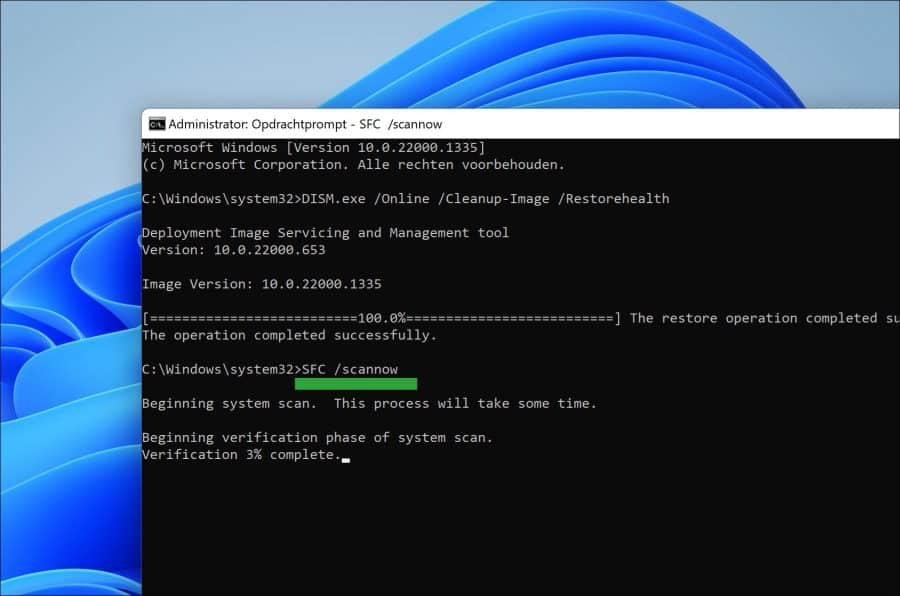
Espere a que se complete SFC.
Ejecutar DISM
Abra el símbolo del sistema como administrador. Ingrese el siguiente comando:
DISM.exe /Online /Cleanup-Image /Restorehealth
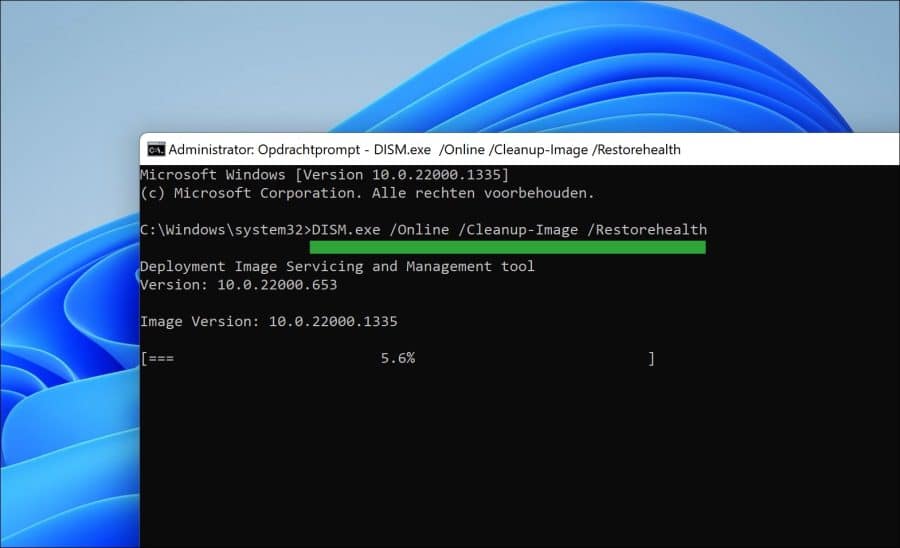
Si se detecta algún problema, SFC o DISM se resolverán solos.
¿Aún no está resuelto? Prueba lo siguiente
Espero que esto te haya ayudado a que la seguridad de Windows vuelva a funcionar en Windows 11 o Windows 10. ¡Gracias por leer!

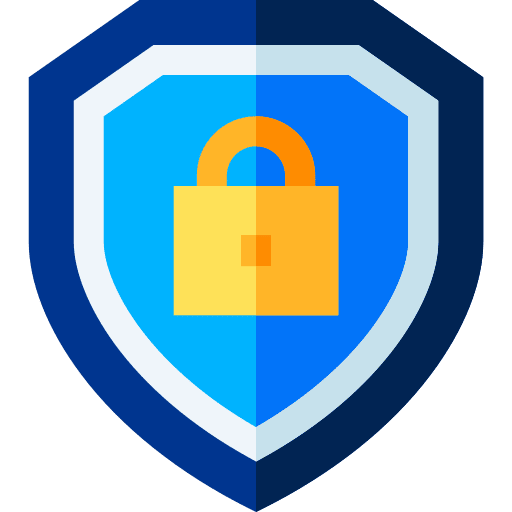
Gracias, pero no funciona. Tengo Windows 11 Professional y tengo problemas con Windows Defender desde hace algunas semanas. Puedo iniciar Windows Defender Firewall, pero Seguridad de Windows, Aislamiento central, Seguridad de reputación y Seguridad de red y firewall no se abren.
Seguí todos los consejos, pero nada ayudó incluso después de escanear con Malwarebytes (después lo eliminé, por supuesto). ¿Cuál podría ser la razón de este problema?
Gracias de antemano por tu ayuda, un cordial saludo Martín.
Hola, no es el problema exacto. Si tiene algún otro paquete antivirus/de seguridad instalado, le recomiendo eliminarlo.
Luego puedes intentar reparar los archivos del sistema de Windows, SFC y DISM:
https://www.pc-tips.info/tips/windows-tips/3-tips-om-een-probleem-in-windows-op-te-lossen/
Puede que funcione después de esto. Reinicie su PC cuando haya terminado. ¡Buena suerte!
A continuación está el enlace que solucionó todo, sí costó sangre, sudor y lágrimas, pero afortunadamente aquí está la solución. Todo vuelve a funcionar perfectamente.
Y gracias por tus pensamientos.
'Consejos para PC (soporte)'
¿La seguridad de Windows 11 se abre con una pantalla en blanco y desaparece inmediatamente?
Probé todas las opciones mencionadas anteriormente pero nada ayuda.
Hola, si no funciona, lo cual es extraño en sí mismo. No lo había visto antes, pero es posible. Luego restauras Windows 11 nuevamente con los archivos conservados:
https://www.pc-tips.info/tips/windows-tips/windows-11-resetten/
Buena suerte!
Gracias por la respuesta, la seguridad vuelve a funcionar, pero ahora ya no tengo widgets, he probado de todo pero lamentablemente nada funciona.
Sospecho que reinstalaste Windows 11. Actualice Windows 11 con las últimas actualizaciones para obtener las funciones más recientes. Lamentablemente, no estoy seguro de a qué te refieres con widgets. ¿Te refieres a widgets en la parte inferior izquierda de la barra de tareas u otro tipo de widgets?
Gracias por la respuesta, efectivamente se trataba de los widgets en la parte inferior izquierda de la barra de tareas, no es muy importante pero es muy extraño que haya desaparecido de repente, al igual que la configuración de foco de Windows que tampoco funciona.
Todo extraño. Aquí hay una posible solución:
https://answers.microsoft.com/en-us/windows/forum/all/windows-spotlight-no-longer-works-on-windows-11/afabf121-20d1-4872-aa1a-a65b8bf40c49Ya no puedo ingresar a la computadora, solo aparece un rectángulo para ingresar la contraseña
solo conozco mi pin
¿Puedo establecer una contraseña en algún lugar? La computadora no se ha iniciado
Solo tengo una imagen con hora y fecha + rectángulo para ingresar contraseña + 4 símbolos abajo a la derecha/apagar + idioma + internet + accesibilidad
gracias
Hola, aquí puedes leer más:
https://support.microsoft.com/nl-nl/windows/uw-windows-wachtwoord-wijzigen-of-opnieuw-instellen-8271d17c-9f9e-443f-835a-8318c8f68b9cBuena suerte!